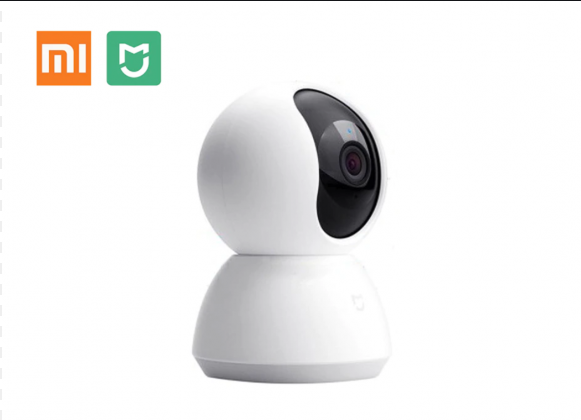Na sledovanie územia potrebujete fixačné zariadenie a zariadenie schopné vytvárať obraz a zaznamenávať ho. Pohodlnou metódou je inštalácia DVR. Takéto zariadenie zachytáva signál a zaznamenáva ho. Správna konfigurácia CCTV rekordéra poskytuje rovnaký výkon ako štandardný monitorovací systém. Inštalácia je zároveň oveľa rýchlejšia.
Vlastnosti DVR

Prístrojom je minipočítač vybavený vstupným zariadením. Zaznamená signál, skomprimuje ho do požadovaného formátu a zapíše na pevný disk. DVR môže pracovať s viacerými kamerami.
Pamäťová kapacita zariadenia je oveľa vyššia ako kapacita kamkordéra s pamäťovou kartou.
Videorekordéry sa používajú, keď je dôležité rýchlo reagovať na to, čo sa na webe deje, a zaznamenať pozorovanie, aby bolo možné záznamy ďalej študovať a analyzovať.
Postup inštalácie pevného disku do DVR

Výsledný obrázok sa zapíše na pevný disk. Pred nastavením ľubovoľnej CCTV kamery sa musíte najskôr ubezpečiť, že máte pevný disk, alebo ho v prípade potreby nainštalovať. Algoritmus je pre všetky modely rovnaký.
- Odskrutkujte skrutky držiace kryt zariadenia a vyberte ich.
- Pevný nosič má montážne otvory podobné tým, ktoré sú na doske rekordéra. Sú zarovnané a disk je skrutkovaný. Posledné menované sú dodávané so zariadením.
- Nájdite 2 vývody: červený pre prenos signálu a červeno-žltý pre napájanie. Pripojte plochý kábel k disku.
- Nainštalujte kryt a zaskrutkujte ho.
V DVR môžete nainštalovať bežný pevný disk určený pre PC.
Pokyny na nastavenie

Nastavenie ľubovoľného kamerového systému je rozdelené do niekoľkých etáp: fyzická organizácia systému, pripojenie videorekordéra, nastavenie videokamery.
Pripojenie rekordéra k počítaču
Systém vyžaduje skutočný videorekordér, káble na pripojenie, napájací zdroj, konektory adaptéra a príručku, ktorá popisuje, ako pripojiť a nakonfigurovať zariadenie a CCTV kamery.
Algoritmus je nasledovný:
- rozbaľte zariadenie, nájdite pokyny a úchytky pre pevný disk;
- nainštalujte a opravte pevný disk;
- pripojte videorekordér k monitoru a k vlastnému zdroju napájania;
- prepojte kamery a rekordér pomocou prepojovacích káblov a špeciálnych konektorov;
- pripojte zariadenie k sieti a načítajte.
Ak je všetko vykonané správne, na obrazovke sa zobrazia 4 okná a registračný formulár.
Nastavenie zariadenia

Nastavenie videorekordéra je jednoduchý postup, vyžaduje však presnosť a dôslednosť.
- V registračnom okne uveďte jazyk a krajinu.
- Vyberte systémový štandard. Pre európske krajiny je to PAL, pre USA NTSC. Potom si prečítajú podmienky dohody a označia potrebné začiarkavacie políčko.
- Určte časové pásmo a nastavte systémový čas.
- Zadajte heslo účtu a potvrďte. Požiadavky na zložitosť sú štandardné. Môžete určiť vzor odomknutia.
- Zadajte ďalšiu e-mailovú adresu, na ktorú je možné heslo resetovať, ak ho používateľ zabudol. Možno budete musieť poskytnúť tajné odpovede.
- Odporúča sa začiarknuť políčko pri automatickej kontrole aktualizácií. Poskytuje ich webová stránka výrobcu.
- Pokyny na nastavenie a pripojenie videorekordéra popisujú ďalšie kroky: čas automatického vypnutia, tvar panela, formát dátumu a času, nastavenie protokolu na synchronizáciu času.
- V nastaveniach siete nastavte MAC adresu, masku podsiete, IP adresu. Môžete zvoliť možnosť automatickej konfigurácie a zariadenia dostanú svoje vlastné adresy.
- Ak máte v úmysle ovládať video dohľad na diaľku, pripojte službu P2P.
Vo výsledku sa na monitore zobrazí okno pre pridanie kamier. Tu môžete nakonfigurovať svoje rámové zariadenie.
Úprava kamery
Jemné doladenie CCTV kamery vám umožňuje upraviť režim sledovania: nastaviť filtre, nastaviť sektor alebo vyhľadať objekt, určiť úroveň citlivosti.
Kliknutím na „Ďalší krok“ získate ponuku, v ktorej je nastavený režim nahrávania - neustále, keď je pohyb zafixovaný, na poplach. Tu sa tiež zobrazuje plán nahrávania. V požadovanom kanáli vyberte nastavenie režimov sledovania videa rekordérom a uveďte, ako má kamera pracovať každý deň v týždni a v inú dennú dobu. To výrazne ušetrí peniaze.
Nastavenia sa uložia. V prípade potreby pripojte smartphone alebo iné pomôcky.
Možnosti pripojenia
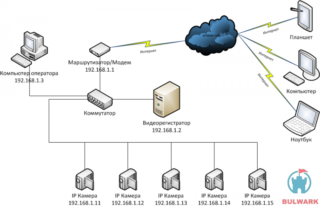
Monitorovacím systémom je častejšie lokálna sieť s prístupom na internet. Je tiež možné priame pripojenie na internet.
Miestne
Existujú 2 hlavné možnosti: pripojenie k počítaču, ktorý má 2 sieťové karty, alebo prostredníctvom sieťového prepínača. V prvom prípade sa správajú takto:
- Pripojte zariadenie k počítaču pomocou krútenej dvojlinky.
- Zadajte hlavné parametre v nastaveniach siete a na konci prejdite na „Pripojenie k miestnej sieti“.
- Označte protokol Tcp / IP a prepnite prepínač do polohy „Použiť nasledujúcu adresu IP“.
- V rozhraní DVR choďte na nastavenie siete a uveďte IP adresu. Jeho posledné 2 číslice sa musia líšiť od adresy IP počítača.
Daný algoritmus je založený na ponukách OS Windows XP. V iných operačných systémoch môže byť poradie odlišné.
Konfigurácia pomocou sieťového prepínača sa vykonáva rovnakým spôsobom a líši sa iba vývodom konektora prepojovacieho kábla.
Sieť

Táto metóda spočíva v nadviazaní spojenia medzi modemom a DVR. Modem je predkonfigurovaný: musíte zariadeniu povedať, kam má smerovať pripojenie v sieti. Ak je pripojenie priame, nastavenia prijaté od poskytovateľa sa jednoducho zadajú do ponuky „Sieť“.
- Pripojenie sa vykonáva iba prostredníctvom programu Internet Explorer. V časti „Možnosti Internetu“ a „Zabezpečenie“ prejdite na „Dôveryhodné stránky“ a pridajte IP adresu DVR.
- Na paneli s adresou prehľadávača zadajte statickú adresu IP poskytnutú poskytovateľom a stlačte tlačidlo Enter. V takom prípade sa môže zobraziť okno s výzvou na inštaláciu niektorých prvkov. Používateľ s tým súhlasí a očakáva ich inštaláciu.
- Potom sa prehliadač reštartuje, znovu sa zadá adresa registrátora. V zobrazenom okne napíšte prihlasovacie meno a heslo a potom sa pripojte k navrhovanému portu.
- Pri prvom pripojení sa používateľovi zobrazí okno so 4 prázdnymi štvorcami. Ak chcete obrázok vidieť, musíte kliknúť na štvorec a prepojiť ho s kamerou, z ktorej je obrázok prijatý.
Ako nastaviť videokameru a smerovač nájdete v pokynoch.
Možné poruchy
Väčšina porúch zariadenia je spojená so zlyhaním nastavení.
- Najčastejšie sa používateľ stretáva s neuložením používateľských nastavení. Zvyčajne za to môže digitálna časť zariadenia, menej často - chyby dosky. V najjednoduchšom prípade bude potrebné blikanie. Ak je doska chybná, musíte vymeniť mikroobvody.
- Pruhy na obrazovke označujú poškodenie kábla, odlupovanie alebo oxidáciu kontaktov.Káble musia byť vymenené, kontakty musia byť vyčistené.
- Ak sa DVR nezapne z dôvodu prehriatia, mali by ste sa pozrieť na prípad. Je potrebné skontrolovať neporušenosť ochranných fólií, krytov. Môže za to batéria.
- Rekordér sa nezapne, keď sú kontakty adaptéra oxidované alebo batéria je nepoužiteľná.
Videorekordér je jedným zo spôsobov, ako organizovať video sledovanie. Umožňuje vám uložiť viac záznamov ako videokamera s pamäťovou kartou a je lacnejšia ako inštalácia IP kamier a prenájom úložiska v cloude. Úroveň zabezpečenia je však nižšia ako posledná možnosť: všetky údaje sa nachádzajú na pevnom disku, ktorý je možné jednoducho načítať z rekordéra.